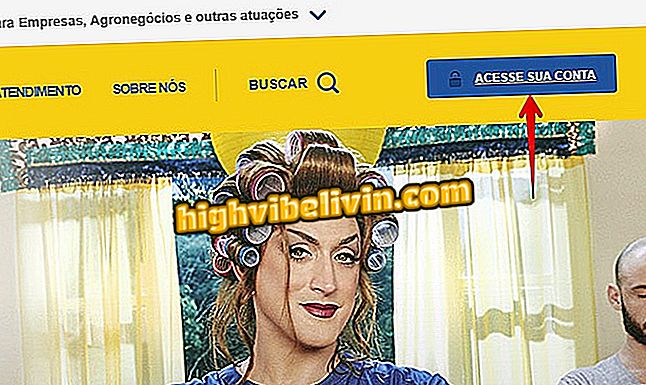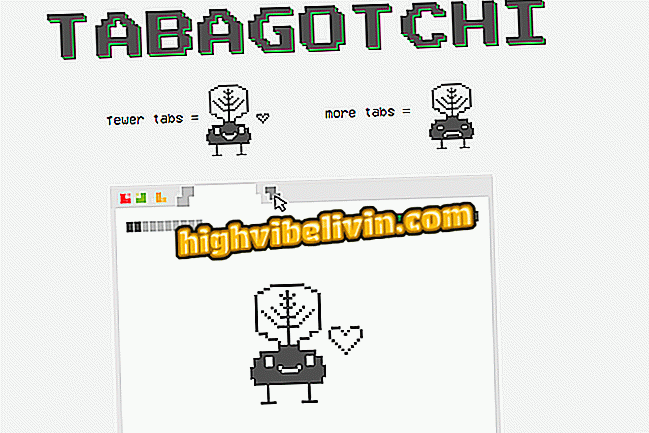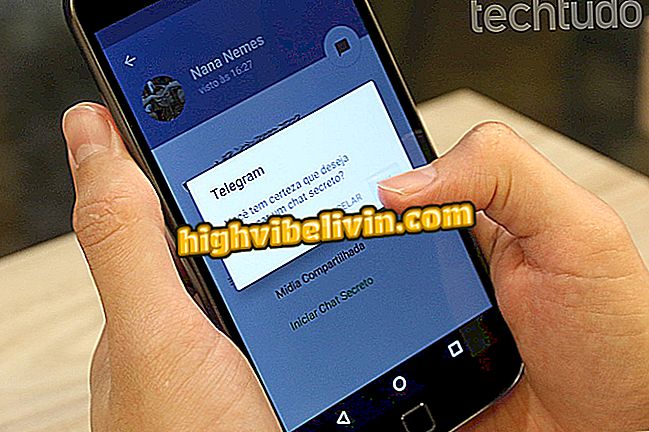AOC 스마트 TV에서 YouTube 앱을 다운로드하고 설치하는 방법
AOC 스마트 TV를 구입 한 소비자는 거실에서 편안하게 모든 YouTube 동영상을 볼 수 있습니다. 브랜드의 새로운 스마트 TV는 서비스가 사전 설치되어있어 액세스 계정과 일부 기능을 설정하기 만하면됩니다. 그러나 이전 모델에서는 사용자가 응용 프로그램 저장소에 플랫폼을 수동으로 다운로드하여 설치해야합니다.
아래에서 AOC 스마트 TV에 YouTube를 올바르게 설치하는 방법에 대한 단계별 가이드를 참조하십시오. 이 자습서에는 호환되지 않는 장치에서 비디오 공유 서비스를 즐기기위한 추가 팁이 제공됩니다.
스마트 TV AOC : 어린이에게 부적절한 콘텐츠를 차단하는 방법

AOC 스마트 TV에 YouTube 앱을 설치하는 방법 알아보기
1 단계. 시작하기 전에 텔레비전을 인터넷에 연결해야합니다. 이 작업을 수행하는 방법이나 질문이있는 경우 AOC TV Wi-Fi를 연결하는 방법 또는 네트워크 케이블을 통해 인터넷을 사용하는 방법에 대한 자습서를 확인하십시오.
2 단계. 리모컨을 사용하여 TV의 스마트 기능 버튼을 누릅니다. 대부분의 경우 "Netflix"키 아래에 있습니다.

TV의 스마트 TV 기능을 입력하십시오.
3 단계. 이제 응용 프로그램 저장소를 엽니 다. "응용 프로그램 갤러리"옵션을 선택하고 리모컨의 "확인"버튼을 누릅니다.

AOC 스마트 TV 응용 프로그램 저장소 열기
4 단계. 다양한 응용 프로그램 목록이 텔레비전 화면에 표시됩니다. YouTube를 선택하고 "OK"키를 다시 누릅니다. 일반적으로 목록의 첫 번째 항목이지만 홈 화면에서 어떤 이유로 앱을 찾지 못하면 "검색"필드를 검색하십시오.

AOC 스마트 TV 애플리케이션 스토어에서 YouTube 검색
5 단계. 여기에서 "추가"버튼을 선택하여 스마트 TV에 플랫폼을 설치하십시오.

이미지에 표시된 버튼을 선택하여 AOC 스마트 TV에 YouTube를 설치하십시오.
단계 6. 설치가 완료되면 스마트 기능으로 돌아가 YouTube에 액세스합니다.

설치가 끝나면 스마트 기능 홈 화면에서 앱을 사용할 수 있습니다.
호환되지 않는 스마트 TV에서 YouTube 동영상보기
일부 AOC 스마트 TV 모델에서는 사용자가 YouTube를 기기에 설치할 수 없습니다. 이 경우 플랫폼의 비디오를 시청할 수있는 솔루션은 PS4 또는 Xbox One을 통해 이루어지며 소비자는 Apple TV, Chromecast, Xiaomi Mi Box, Fire TV Stick Basic Edition 또는 앱에 액세스하는 Android TV Box
AOC 스마트 TV 또는 다른 브랜드에서 콘솔 또는 미디어 센터를 사용하면 탐색 인터페이스가보다 직관적이라는 장점이 있습니다. 또한이 도구는 더 많은 응용 프로그램을 지원하며 경우에 따라 게임을 실행할 수도 있습니다. 스마트 TV에서 미디어 센터를 사용하면 YouTube가 작동하지 않거나 중단되는 경우에도 유용 할 수 있습니다.
구매할 스마트 TV : AOC, Samsung 또는 LG? 포럼에서보기